视频抖动特效怎么做
视频内容已经成为人们日常生活中不可或缺的一部分。无论是社交媒体上的短视频,还是专业制作的电影和广告,视频特效的应用都能极大地提升观众的观看体验。其中,视频抖动特效因其独特的视觉冲击力和情感表达力,成为了许多创作者钟爱的效果之一。本文将详细介绍如何快速制作出令人惊艳的视频抖动特效。
1.选择合适的视频剪辑工具
在开始制作视频抖动特效之前,首先需要选择一款合适的视频剪辑工具。对于新手来说,爱剪辑无疑是一个理想的选择。
爱剪辑的优势:
简单至极:爱剪辑的界面设计简洁明了,所有功能都一目了然,用户可以轻松找到所需的工具和特效。
强大无比:尽管操作简单,但爱剪辑的功能却非常强大,它除了支持基础的剪辑功能,还提供了众多进阶功能。并且内置了丰富的AI功能,包括:率先支持“AI专业电影调色”,让你轻松Get世界级调色方案,适合生活和工作下的任何场景。此外还自带丰富音乐素材库、特效库、字体库等等
适合新手:爱剪辑提供了详细的使用教程和帮助文档,新手用户可以快速掌握基本操作,并逐步提升剪辑技能。
下载方法:视频剪辑软件《爱剪辑》下载
2.快速制作重影抖动特效
重影抖动特效是一种常见的视频抖动效果,它通过让整个画面动起来,并配合重影效果,营造出一种身临其境的感觉,给观众带来短暂的视觉冲击。下面将详细介绍如何在爱剪辑中制作重影抖动特效。

图1:重影抖动特效
2.1对视频进行分割
首先,打开爱剪辑并导入需要编辑的视频。为了应用重影抖动特效,我们需要先将视频分割成若干片段。使用爱剪辑的“超级剪刀”功能,可以轻松实现这一操作。
导入视频:打开爱剪辑主界面,在众多功能按钮中,找到醒目的“添加视频”按钮并点击,随后在本地文件中精准定位你想要剪辑的视频文件,选中后即可完成导入。
分割视频:导入视频,轻轻拖动时间轴上的滑块,仔细寻找需要添加特效的起始位置,确定后,点击界面上的“超级剪刀”图标,便能轻松将视频分割开来。继续移动滑块,找到结束点,再次点击“超级剪刀”进行分割。这样,我们就得到了一个2秒左右的片段,用于应用重影抖动特效。
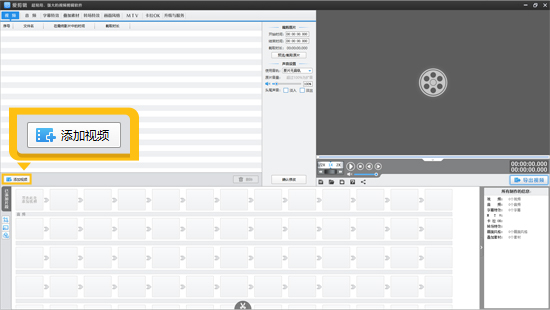
图2:添加视频
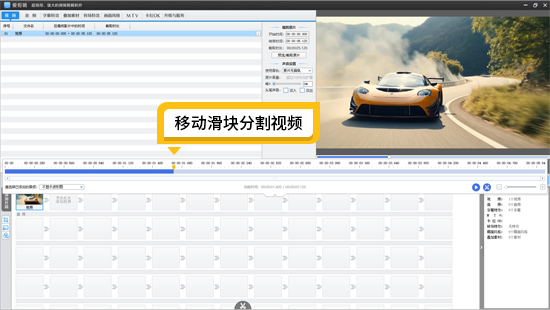
图3:移动滑块分割视频
2.2应用滤镜效果
接下来,我们需要为这个片段应用滤镜效果,以制作出重影抖动的效果。
选择滤镜:点击界面中的“画面风格”选项,在左侧栏找到“滤镜”功能。点击后,会弹出丰富多样的滤镜列表,在其中挑选“精神恍惚”和“醉汉视觉效果”这两款滤镜,为视频增添独特氛围。
设置参数:根据需要,调整滤镜的程度参数,以达到理想的重影抖动效果。可以通过预览窗口实时查看效果,确保满意后再进行下一步操作。
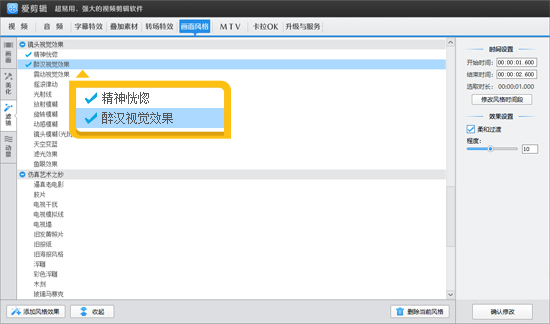
图4:“精神恍惚”和“醉汉视觉效果”
3.快速制作摇滚律动效果
摇滚律动效果是一种充满节奏感的视频抖动特效,它通过配合节奏感强烈的背景音乐,让画面随着音乐的鼓点跳动,营造出一种动感十足的氛围。下面将介绍如何在爱剪辑中制作摇滚律动效果。

图5:摇滚律动效果
3.1添加节奏感的BGM
首先,我们需要为视频添加一段节奏感强烈的背景音乐(BGM),以增强摇滚律动效果的表现力。切换到“音频”面板,点击“添加音频”,接着选择“从音乐库导入”。在音乐库中,按照分类找到“热血/燃烧”类别,从中挑选一首节奏感强烈的音乐,为视频搭配激情的背景音乐。
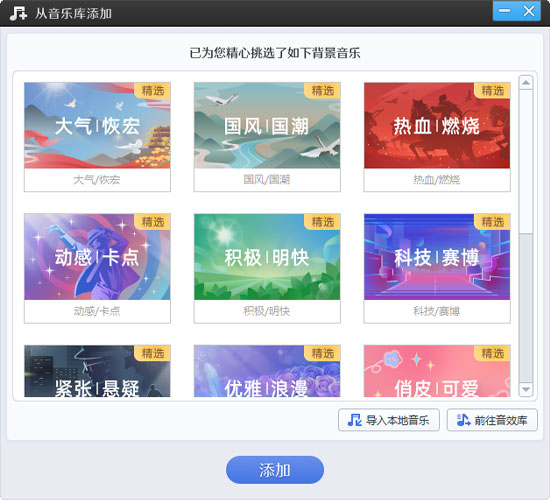
图6:丰富的音乐素材库
3.2在鼓点位置添加摇滚律动
接下来,我们需要在音乐的鼓点位置添加摇滚律动效果,以增强视频的节奏感。
分割视频:点击进度条中间的向下箭头,打开创新式时间轴。拖动滑块至波峰处,也就是音乐鼓点的位置,再次点击“超级剪刀”,对音频进行分割,让音乐与视频节奏更好地融合。继续移动滑块,选择一个结束的时间点,再次进行分割。
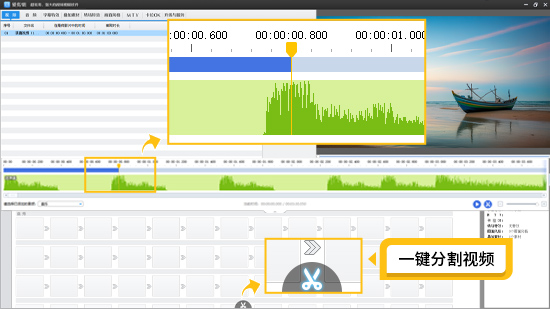
图7:分割片段
应用滤镜:完成视频分割后,针对分割出的特定片段,在“滤镜”栏目中选择“摇滚律动”效果,点击应用,让片段呈现出专属的视觉风格。根据需要,调节速度和强度参数,以达到理想的摇滚律动效果。
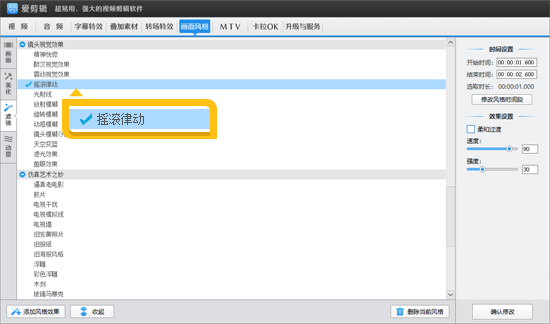
图8:摇滚律动效果
4.抖动特效的用途
视频抖动特效在各类视频内容中都有广泛的应用,以下是一些常见的用途:
增强视觉冲击力:抖动特效能够瞬间吸引观众的注意力,增强视频的视觉冲击力,特别适用于广告、预告片等需要快速吸引眼球的场景。
表达情感和氛围:通过不同的抖动效果,可以表达出紧张、兴奋、混乱等不同的情感和氛围,增强视频的情感表达力。
提升节奏感:配合节奏感强烈的音乐,抖动特效能够提升视频的节奏感,使观众更容易被视频内容所感染。
通过本文的介绍,相信大家已经掌握了如何使用爱剪辑制作视频抖动特效的基本方法。无论是重影抖动特效还是摇滚律动效果,都能为你的视频增添独特的视觉魅力。希望这些技巧能够帮助你在视频创作的道路上越走越远,制作出更多令人惊艳的作品。









